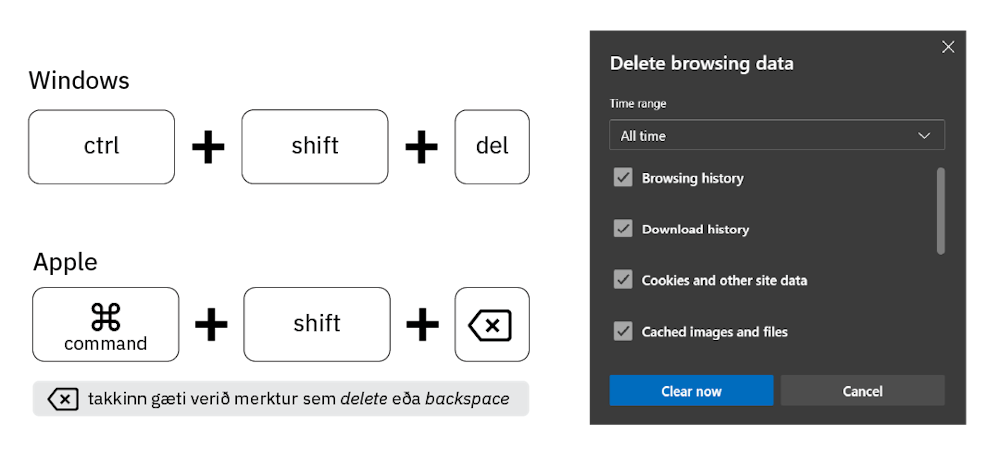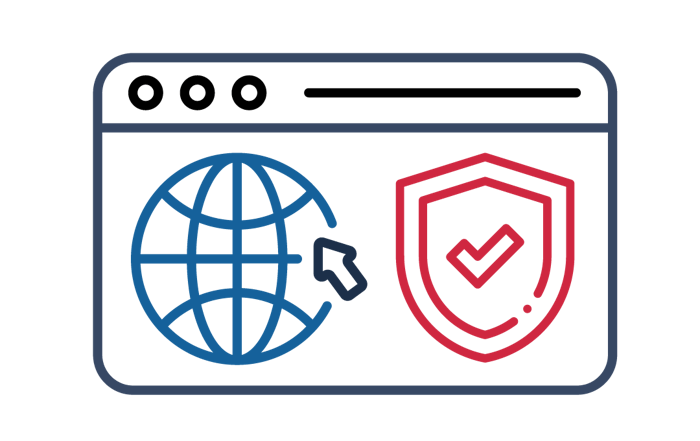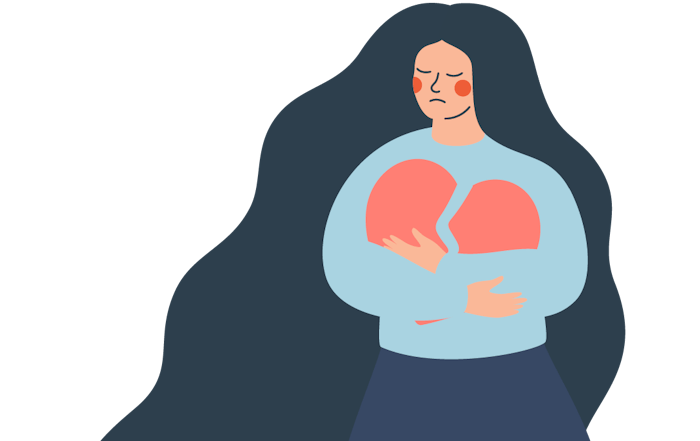Njósnaforrit
Njósnaforrit geta verið mismunandi og sent upplýsingar um ótal hluti. Sem dæmi geta þau sent upplýsingar um staðsetningu þína, hvað þú skrifar og jafnvel tekið upp allt sem sést á skjánum.
Það eru viss meri um að njósnaforrit sé í símanum þínum:
- Rafhlaðan eyðist fljótt eða síminn hitnar mikið.
- Síminn er hægari en hann er vanur og forrit lokast oftast sjálfkrafa.
- Gæði í símtöl er minni en vanalega.
- Þú sérð forrit í símanum sem þú kannast ekki við.
- Athuga í Hidden möppunni í iPhone og Priavet Space í Android.
Þú getur athugað hvort það sé njósnaforrit með eftirfarandi leiðbeiningum fyrir Android og þú getur séð hvaða forrit sjá staðsetninguna þína í Safety Check í iPhone símum (Settings > Privacy and Security > Safety check).
Í iPhone birtast öll forrit sem eru uppsett í App Library. Þar flokkar síminn forritin eftir tegund. Þú getur athugað sérstaklega Utlities, Productivity, Social, Business, Health & Fitness og Others eftir grunsamlegum forritum. Hér fyrir neðan eru nokkur njósnaforrit og hvar þau birtast í símanum.
Í bæði iPhone og Android er góð regla að eyða þeim forritum sem þú kannast ekki við og ert ekki að nota. Þú getur alltaf sótt þau aftur ef kemur í ljós að þú þarft að nota þau.
Viðskiptavinir Hringdu, Símans, Nova og Vodafone geta snúið sér til síns farsímafélags ef þá grunar að það sé njósnabúnaður á snjallsímanum þeirra. Starfsfólk í verslunum aðstoðar þig við að kanna málið.